Cet article a été rédigé avec la collaboration de nos éditeurs(trices) et chercheurs(euses) qualifiés(es) pour garantir l'exactitude et l'exhaustivité du contenu.
L'équipe de gestion du contenu de wikiHow examine soigneusement le travail de l'équipe éditoriale afin de s'assurer que chaque article est en conformité avec nos standards de haute qualité.
Cet article a été consulté 132 502 fois.
Avez-vous déjà voulu envoyer un message avec une photo depuis votre iPhone ? Ou bien peut-être avec une vidéo ? Si vous voulez envoyer et recevoir des messages multimédias ou envoyer des messages groupés, vous devrez alors activer les MMS (multimedia messaging service) sur votre iPhone.
Étapes
Partie 1
Partie 1 sur 2:Activer les MMS
-
1Ouvrez l'application Réglages.
-
2Ouvrez le menu Messages.
-
3Glissez le curseur vers la droite sur Service MMS. Dans Messages, faites défiler l'écran vers le bas jusqu'à trouver le curseur du Service MMS. Il se trouve dans la section SMS/MMS. Tapez dessus pour le positionner sur ON.
-
4Activez Message de groupe. Tapez sur le curseur de Message de groupe pour activer les messages groupés. Les messages de groupe utilisent le format MMS et sont donc soumis aux mêmes exigences que ces derniers.
-
5Activez les Données cellulaires. Assurez-vous d'avoir aussi activé les données cellulaires, sinon vous ne recevrez pas les MMS. Retournez au menu principal des Réglages, puis sélectionnez Réseau cellulaire en haut de l'écran. Assurez-vous d'avoir placé le curseur de « Données cellulaires » sur ON.Publicité
Partie 2
Partie 2 sur 2:Résoudre les problèmes liés aux MMS
-
1Vérifiez la compatibilité de votre appareil avec le service. Pour pouvoir utiliser les MMS, vous aurez besoin d'un iPhone 3G ou plus récent, avec iOS 3.1 ou une version plus récente et d'un forfait comprenant les données cellulaires et les MMS [1] .
- Les MMS ne fonctionnent pas si vous n'avez qu'une connexion Wi-Fi. Vous devez avoir souscrit à un forfait comprenant des données cellulaires pour utiliser les MMS.
- Votre opérateur doit inclure les MMS dans votre forfait actuel.
- Vous devez capter un réseau cellulaire pour envoyer ou recevoir des MMS.
-
2Désactivez iMessage. Les iMessages remplissent les mêmes fonctions que les MMS lors des communications avec d'autres utilisateurs d'iMessage. Cette fonction s'exécute habituellement sans soucis. Des problèmes peuvent toutefois survenir si l'un de vos contacts a récemment délaissé son iPhone pour passer à Android sans avoir désactivé iMessage. Votre iPhone continuera à essayer d'envoyer les MMS sur son compte iMessage et il ne les recevra pas sur son nouveau téléphone.
- Ouvrez l'application Réglages.
- Ouvrez le menu Messages.
- Placez le curseur de « iMessage » sur OFF.
- Essayez d'envoyer ou recevoir un MMS.
-
3Désactivez votre Wi-Fi et essayez de charger une page web. Cela vous permettra de vérifier si votre forfait données fonctionne correctement. Si vous ne pouvez pas accéder à une page web sans Wi-Fi, vous devrez contacter votre opérateur pour résoudre vos problèmes de données cellulaires.
-
4Réinitialisez vos réglages réseau. Cela remettra à zéro vos paramètres de connexion cellulaire et pourrait résoudre les problèmes de votre service MMS.
- Ouvrez l'application Réglages.
- Sélectionnez Général.
- Sélectionnez Réinitialiser.
- Sélectionnez Réinitialiser les réglages réseau. Si vous avez un mot de passe, vous devrez le saisir.
-
5Contactez votre opérateur. Les MMS sont un service fourni par votre opérateur, ce qui signifie que votre opérateur est celui qui gère les serveurs qui font transiter les données MMS entrantes et sortantes de votre iPhone. Si vos problèmes de MMS persistent, votre opérateur pourrait réussir à réinitialiser le service de son côté, résolvant ainsi le problème de connexion.
-
6Restaurez votre iPhone et remettez-le à zéro. Si vous ne parvenez toujours pas à faire fonctionner les MMS, restaurer votre iPhone pourrait résoudre le problème. Vous devrez créer une sauvegarde avant la restauration, ce qui vous permettra de récupérer toutes vos données.
- Suivez ce guide pour de plus de détails sur la restauration de votre iPhone.
Publicité
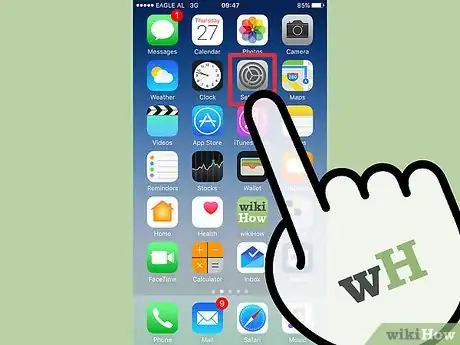
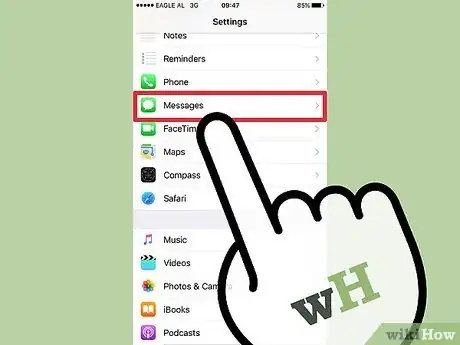
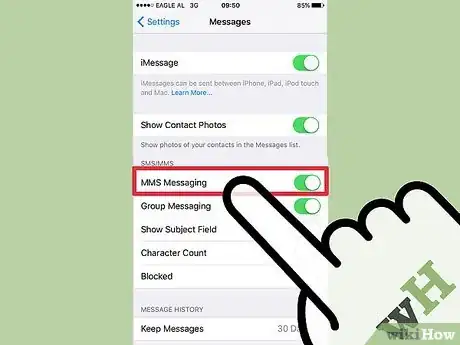
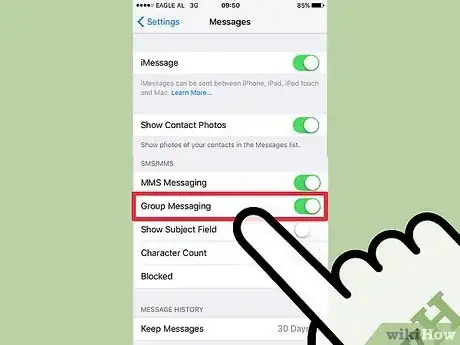
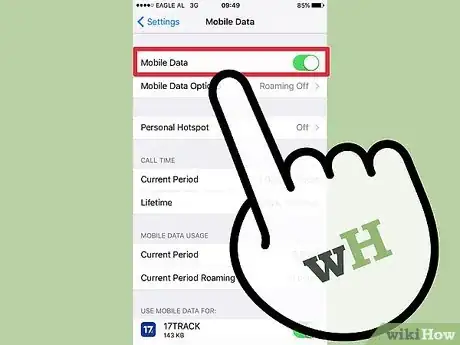
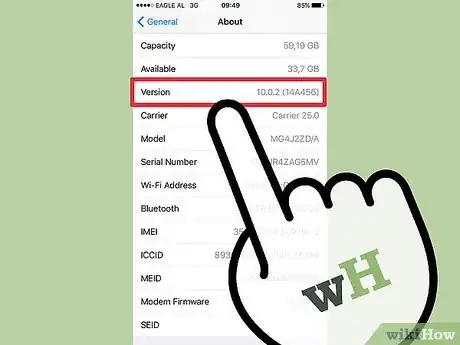
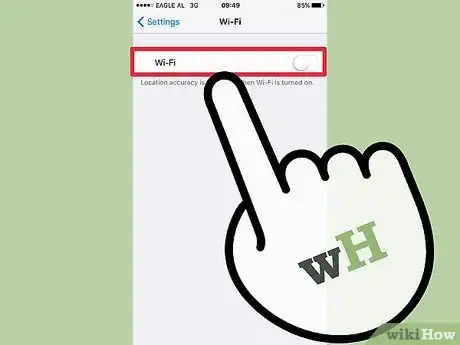
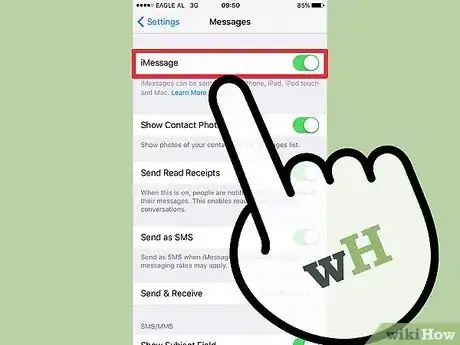
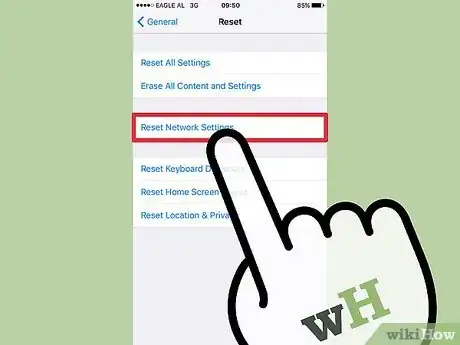
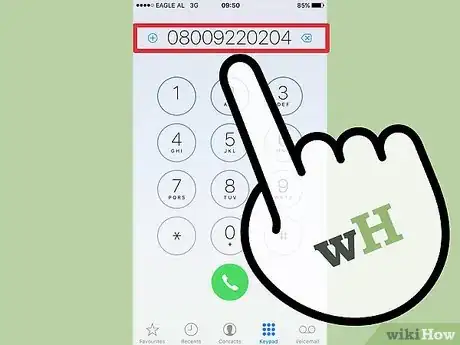
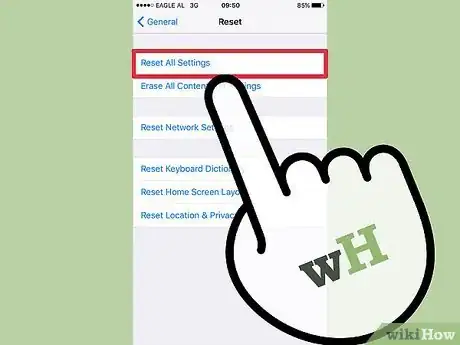









-Step-7.webp)



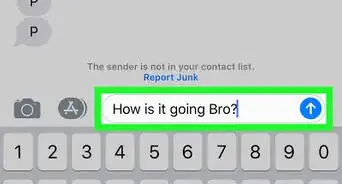



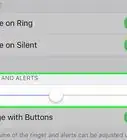

L'équipe de gestion du contenu de wikiHow examine soigneusement le travail de l'équipe éditoriale afin de s'assurer que chaque article est en conformité avec nos standards de haute qualité. Cet article a été consulté 132 502 fois.